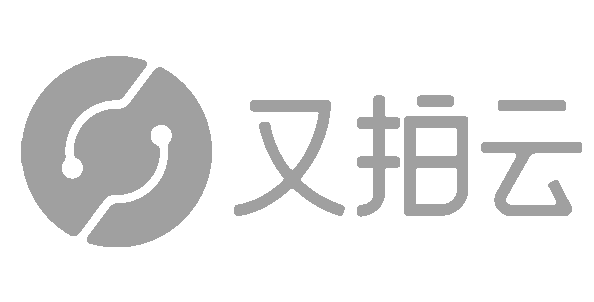Android-SDK下载安装及配置
条评论
接着上一篇没有解决的问题继续写,
SDK的安装下载其实不是什么大难题,
只是之前没有去了解,以为很难,
这篇文章会介绍具体的怎么下载使用。
下载并安装Android SDK
官网(可翻墙选择):http://developer.android.com/sdk/index.html
不可翻墙选择:http://www.androiddevtools.cn/
(下面以第二种方法为例进行下载)
1、下载Android SDK Tools
先找到SDK Tools,下载最新的版本即可。选择zip的,解压缩至目标路径位置即可


2、双击“SDK Manager”,启动SDK Manager
里面具体的内容找到了一张超级厉害的图,可以看看:

①、Tools的勾选图示选项下载即可。

②、API的任意选择一个,考虑向下兼容原则,可以下载最新的API。
③、Extras的全选

注:无法下载的会出现以下提示

Android SDK在线更新镜像服务器:
中国科学院开源协会镜像站地址:
IPV4/IPV6: http://mirrors.opencas.cn 端口:80
IPV4/IPV6: http://mirrors.opencas.org 端口:80
IPV4/IPV6: http://mirrors.opencas.ac.cn 端口:80
上海GDG镜像服务器地址:
http://sdk.gdgshanghai.com 端口:8000
北京化工大学镜像服务器地址:
IPv4: http://ubuntu.buct.edu.cn/ 端口:80
IPv4: http://ubuntu.buct.cn/ 端口:80
IPv6: http://ubuntu.buct6.edu.cn/ 端口:80
大连东软信息学院镜像服务器地址:
http://mirrors.neusoft.edu.cn 端口:80
使用 Android SDK Manager下载sdk时 ,打开主界面,选择「Tools」、「Options」,弹出『Android SDK Manager - Settings』窗口:
在『Android SDK Manager - Settings』窗口中,在「HTTP Proxy Server」和「HTTP Proxy Port」输入框内填入 mirrors.neusoft.edu.cn 和 80,并且选中「Force
https://…sources to be fetched using http://…」复选框。
设置完成后单击「Close」按钮关闭重新打开即可。如下图:

3、设置环境变量
①、新建一个系统环境变量,变量名为ANDROID_SDK_HOME,变量值为你的SDK安装路径

②把%ANDROID_SDK_HOME%\platform-tools;%ANDROID_SDK_HOME%\tools添加到Path环境变量中。
③检测是否配置成功。打开命令行窗口,输入adb。出现如下图所示内容则配置成功:

4、常见问题
若sdk manager.exe 打不开,多是由于缺少环境变量造成的,可以先把第三步设置环境变量先完成再去执行第二步。
本文整理自:
https://blog.csdn.net/qq_21150865/article/details/71105640
- 本文链接:Android-SDK下载安装及配置
- 发布时间:2018年06月29日 - 10:56:18
- 更新时间:2021年02月03日 - 6:56:56
- 版权声明:本博客所有文章除特别声明外,均采用 CC BY-NC-SA 3.0 CN 许可协议。转载请注明出处!
分享